At Timely, erkennen we het belang van effectief evenementenbeheer en naadloze communicatie met belanghebbenden. Daarom hebben we een krachtige maar eenvoudige functie gemaakt waarmee u op een geautomatiseerde manier deelnemerslijsten via e-mail kunt verzenden. In dit bericht begeleiden we u door het proces van het inschakelen en aanpassen van de Stuur deelnemerslijst via e-mail feature in Timely, zorgen voor een soepele communicatie en meer betrokkenheid bij uw evenementpartners.
1. Wat is het belang van het gebruik van de Stuur deelnemerslijst via e-mail Voorzien zijn van?
De Stuur deelnemerslijst via e-mail feature in Timely biedt verschillende belangrijke voordelen die de communicatie en betrokkenheid met evenementpartners verbeteren. Bijvoorbeeld organisatoren van evenementen, sponsors, exposanten en sprekers.
Deze functie automatiseert de distributie van deelnemerslijsten via e-mail, wat het communicatieproces vereenvoudigt, waardoor u tijd en moeite bespaart terwijl u het evenement effectief organiseert. Bovendien zorgt het ervoor dat partners de nodige informatie binnen handbereik hebben, wat leidt tot een naadloze en georganiseerde evenementervaring voor alle betrokkenen.
Verbeter uw evenementcommunicatie door gebruik te maken van de kracht van de Stuur deelnemerslijst via e-mail feature in Timely.
2. De functie Deelnemerslijsten verzenden via e-mail inschakelen
Timely biedt de mogelijkheid om de Stuur deelnemerslijst via e-mail functie tijdens het maken van RSVP en tickets voor uw evenementen. Door deze functie te activeren, kunt u een lijst met ontvangers opnemen en de timing van de e-mail specificeren ten opzichte van de starttijd van het evenement. Volg gewoon de onderstaande stappen om het te activeren:
- Ga naar je Timely dashboards.
- Ga in het hoofdnavigatiemenu aan de linkerkant naar Eventsdan Add Gebeurtenis om een nieuw evenement aan te maken. Als alternatief kunt u de Voeg evenement toe sneltoets in de rechterbovenhoek van het scherm.
- Ga op de pagina voor het maken van een evenement naar Kosten en toegangskaarten.
- Kies vervolgens een van de volgende opties Timely Registratie- en ticketopties:
- Evenementregistratie / RSVP
- Tijdslot Registratie / RSVP
- Evenement Ticket
- Tijdslot Ticket
- Je ziet dan de Stuur de deelnemerslijst per e-mail selectievakje. Door op die optie te klikken, kunt u kiezen hoeveel uur, dagen of weken voordat het evenement begint de e-mail met de deelnemerslijst moet worden verzonden, evenals de e-mailadressen van de ontvangers toevoegen.
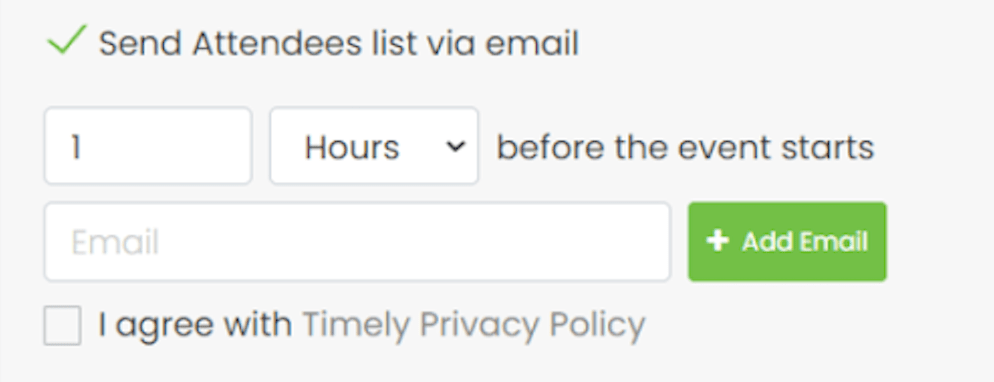
Als onderdeel van onze inzet voor gegevensprivacy en -beveiliging, verzoeken wij u vriendelijk om uw akkoord te gaan met de Timely Privacybeleid voordat u de Stuur deelnemerslijst via e-mail kenmerk.
Clausule 3.2.6 van ons privacybeleid stelt dat Timely biedt een functie voor klanten om deelnemerslijsten via e-mail te delen. Hoewel we maatregelen hebben genomen om het risico op datalekken te verkleinen, Timely is niet aansprakelijk in geval van een inbreuk. Het is uw verantwoordelijkheid om te voldoen aan de wetgeving inzake gegevensbescherming en alle persoonlijke informatie te beschermen die vrijwillig door uw klanten wordt gedeeld. U moet de inhoud van de deelnemerslijsten verifiëren en ervoor zorgen dat deze worden gedeeld met de juiste ontvangers.
3. De e-mailsjabloon voor de deelnemerslijst aanpassen
At Timely, begrijpen we de kracht van gepersonaliseerde communicatie. Daarom bieden we de flexibiliteit om de e-mailtemplate die wordt gebruikt door de Stuur deelnemerslijst via e-mail functie. Volg de onderstaande stappen om uw standaard e-mailsjabloon aan te passen:
- Ga naar je Timely dashboards;
- Klik in het menu aan de linkerkant op de Kaartverkoop / RSVP menu;
- Klik in het submenu op Templates;
- U ziet alle beschikbare e-mailsjablonen, inclusief de E-mail deelnemerslijst.
- Beweeg de muis over het e-mailsjabloon en klik op Bewerken.
- U ziet een nieuwe pagina waar u uw sjabloon kunt bewerken.
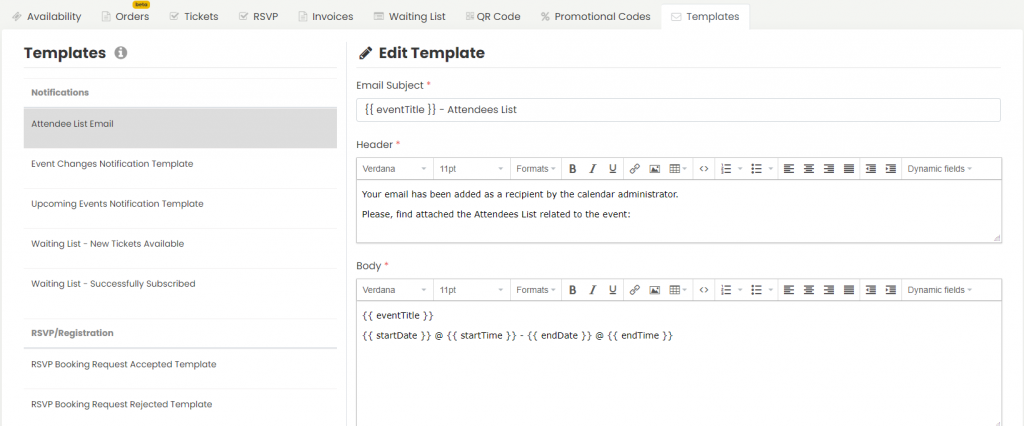
Dit zijn de items die u kunt bewerken/wijzigen:
- e-mail onderwerp
- Voorvoegsel
- Lichaam
- footer
Om een veld te bewerken, klikt u gewoon op het vak onder het onderwerp en begint u te typen.
Ga voor een meer gedetailleerde uitleg over het aanpassen van e-mailsjablonen naar onze gebruikershandleiding Hoe u evenement-RSVP- en ticket-e-mailsjablonen kunt aanpassen.
met Timely's Stuur deelnemerslijst via e-mail functie kunt u moeiteloos deelnemerslijsten delen met uw partners, zoals organisatoren van evenementen, sprekers, exposanten en sponsors. Door deze functie in te schakelen en aan te passen, verbetert u de samenwerking, stroomlijnt u de communicatie en zorgt u voor een soepele evenementervaring voor alle betrokkenen. Omarm deze krachtige tool om uw relaties met partners te versterken en succesvolle evenementen te creëren.
Extra hulp nodig?
Voor verdere begeleiding en ondersteuning kunt u terecht op onze Klantenservice. Als u vragen heeft of hulp nodig heeft, aarzel dan niet om contact op te nemen met ons klantensuccesteam door een ondersteuningsticket te openen vanuit uw Timely dashboard van de account.
Indien u extra hulp nodig heeft bij de implementatie en het gebruik Timely evenementenbeheersysteem, we helpen u graag verder. Ontdek alle professionele en beheerde evenementenservices wij u kunnen bieden, en Neem contact met ons op bereiken van jouw doelen